- Base de connaissances
- Marketing
- Campagnes
- Utiliser la barre latérale de collaboration par glisser-déposer avec les workflows (BETA)
Avertissement : cet article est le résultat de la traduction automatique, l'exactitude et la fidélité de la traduction ne sont donc pas garanties. Pour consulter la version originale de cet article, en anglais, cliquez ici.
BêtaUtiliser la barre latérale de collaboration par glisser-déposer avec les workflows (BETA)
Dernière mise à jour: 21 janvier 2023
Disponible avec le ou les abonnements suivants, sauf mention contraire :
-
Marketing Hub Pro, Enterprise
-
Sales Hub Pro, Enterprise
-
Service Hub Pro, Enterprise
-
Data Hub Pro, Enterprise
Utilisez la version glisser-déposer de la barre latérale de collaboration dans votre outil de workflows pour ajouter des commentaires et travailler avec votre équipe. En savoir plus sur l' ajout de commentaires à vos ressources HubSpot.
Pour utiliser la barre latérale de collaboration par glisser-déposer :
- Depuis votre compte HubSpot, accédez à Automatisation > Workflows.
- Cliquez sur le nom du workflow.
- Cliquez et faites glisser la barre latérale de collaboration pour la repositionner.

- Pour commenter la barre latérale de collaboration, cliquez sur l' icône decommentaires. Par défaut, le mode commentaire sera activé. Dans ce mode, vous pouvez ajouter des commentaires à vos actions de workflow.
- Pour quitter le mode commentaire, en haut à droite, cliquez sur l' icône X.
- Pour revenir au mode commentaire, dans le panneau de droite, cliquez sur Mode commentaire.
- Pour masquer vos commentaires, cliquez sur Plus > Masquer les commentaires à l'écran. Cela permet de masquer les commentaires sur les actions du Workflow.
- Pour ajouter un commentaire général
- Dans le champ de commentaire, saisissez votre commentaire. Utilisez la barre d'outils de texte enrichi pour mettre en forme votre texte. Pour informer un coéquipier de votre commentaire, tapez le symbole @, puis entrez le nom de l'utilisateur.
- Pour enregistrer votre commentaire, cliquez sur Commentaire.
- Pour modifier ou supprimer un commentaire :
- Passez la souris sur le commentaire que vous souhaitez modifier ou supprimer.
- Dans le coin supérieur droit du commentaire, cliquez sur Actions et sélectionnez Modifier ou Supprimer. Vous pouvez modifier et supprimer vos propres commentaires uniquement.
- Pour quitter la barre latérale de collaboration par glisser-déposer, en haut du panneau de droite, cliquez sur l' icône X.
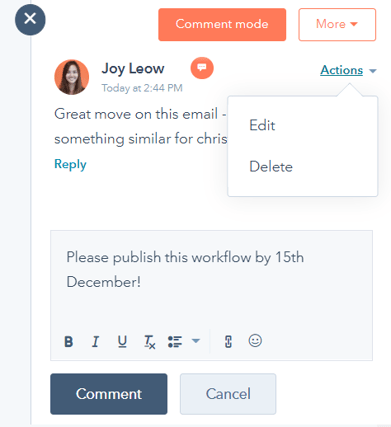
Workflows
Campaigns
Merci d'avoir partagé votre avis.
Ce formulaire n'est utilisé que pour recueillir du feedback sur la documentation. Découvrez comment obtenir de l'aide sur HubSpot.